win10电脑很卡反应很慢该如何处理? 提高电脑的运行速度的技巧
时间:2025-02-16 11:57:45 471浏览 收藏
亲爱的编程学习爱好者,如果你点开了这篇文章,说明你对《win10电脑很卡反应很慢该如何处理? 提高电脑的运行速度的技巧》很感兴趣。本篇文章就来给大家详细解析一下,主要介绍一下,希望所有认真读完的童鞋们,都有实质性的提高。
Win10系统运行缓慢?试试这些方法!许多Win10用户都遇到过电脑运行速度慢的问题。本文提供几个简单步骤,助您提升Win10系统运行速度。

操作步骤:
- 打开设置: 按下键盘上的“Win+R”组合键,打开运行对话框,输入“control”并回车,进入控制面板。
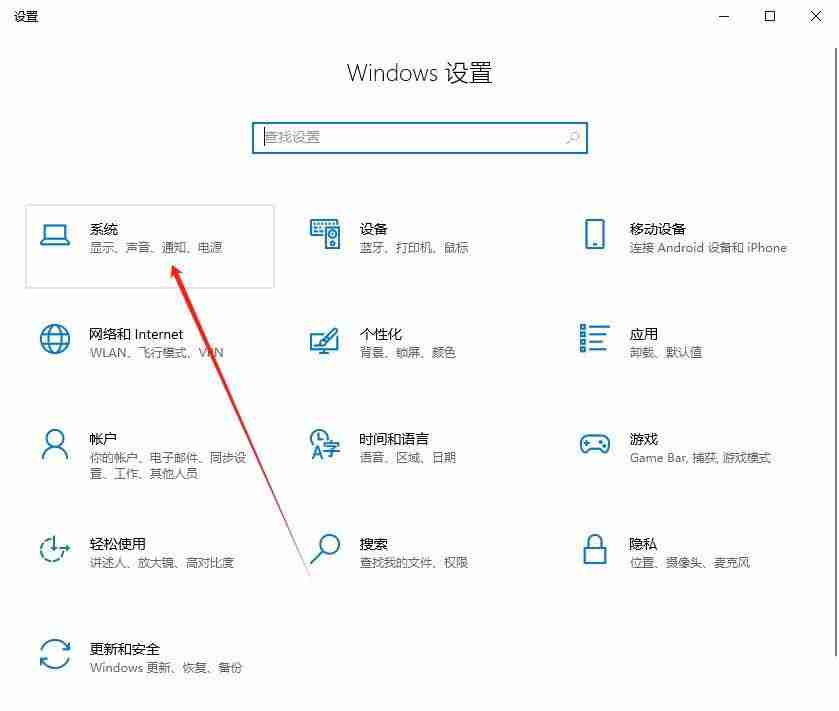
- 选择电源选项: 在控制面板中,找到并点击“电源选项”。

- 切换至高性能模式: 选择“高性能”电源计划。点击“更改计划设置”。
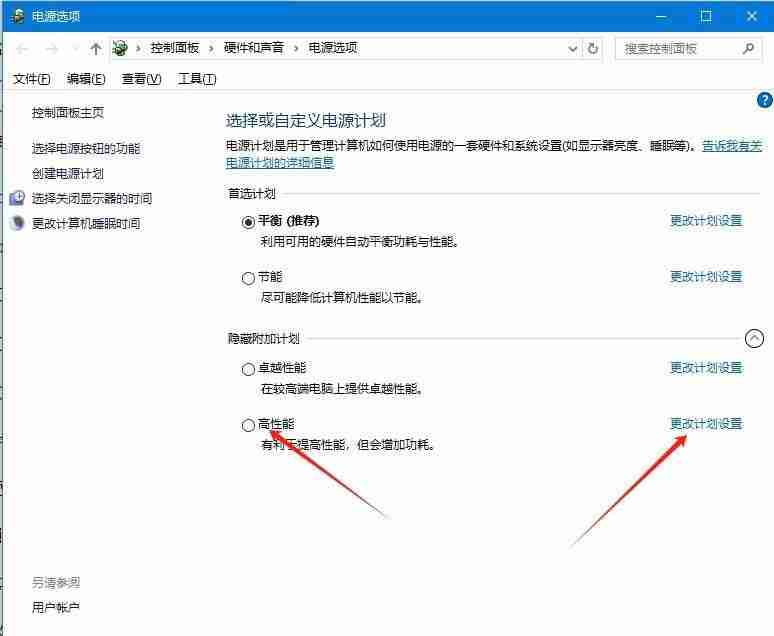
- 更改高级设置: 点击“更改高级电源设置”。
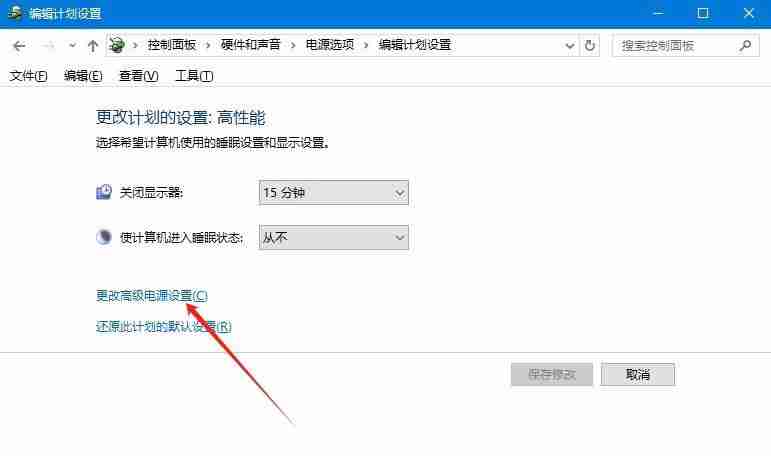
- 设置最高性能: 在弹出的窗口中,找到“Internet Explorer”和“无线适配器设置”,将两者都设置为“最高性能”。点击“确定”保存设置。

通过以上设置,您可以尝试提升Win10系统的运行速度。 请注意,此方法仅为其中一种解决方法,如果问题仍然存在,建议您进一步排查其他可能原因,例如软件冲突、磁盘空间不足等。
今天带大家了解了的相关知识,希望对你有所帮助;关于文章的技术知识我们会一点点深入介绍,欢迎大家关注golang学习网公众号,一起学习编程~
相关阅读
更多>
-
501 收藏
-
501 收藏
-
501 收藏
-
501 收藏
-
501 收藏
最新阅读
更多>
-
447 收藏
-
488 收藏
-
446 收藏
-
191 收藏
-
436 收藏
-
487 收藏
-
198 收藏
-
324 收藏
-
369 收藏
-
294 收藏
-
102 收藏
-
227 收藏
课程推荐
更多>
-

- 前端进阶之JavaScript设计模式
- 设计模式是开发人员在软件开发过程中面临一般问题时的解决方案,代表了最佳的实践。本课程的主打内容包括JS常见设计模式以及具体应用场景,打造一站式知识长龙服务,适合有JS基础的同学学习。
- 立即学习 543次学习
-

- GO语言核心编程课程
- 本课程采用真实案例,全面具体可落地,从理论到实践,一步一步将GO核心编程技术、编程思想、底层实现融会贯通,使学习者贴近时代脉搏,做IT互联网时代的弄潮儿。
- 立即学习 516次学习
-

- 简单聊聊mysql8与网络通信
- 如有问题加微信:Le-studyg;在课程中,我们将首先介绍MySQL8的新特性,包括性能优化、安全增强、新数据类型等,帮助学生快速熟悉MySQL8的最新功能。接着,我们将深入解析MySQL的网络通信机制,包括协议、连接管理、数据传输等,让
- 立即学习 500次学习
-

- JavaScript正则表达式基础与实战
- 在任何一门编程语言中,正则表达式,都是一项重要的知识,它提供了高效的字符串匹配与捕获机制,可以极大的简化程序设计。
- 立即学习 487次学习
-

- 从零制作响应式网站—Grid布局
- 本系列教程将展示从零制作一个假想的网络科技公司官网,分为导航,轮播,关于我们,成功案例,服务流程,团队介绍,数据部分,公司动态,底部信息等内容区块。网站整体采用CSSGrid布局,支持响应式,有流畅过渡和展现动画。
- 立即学习 485次学习
